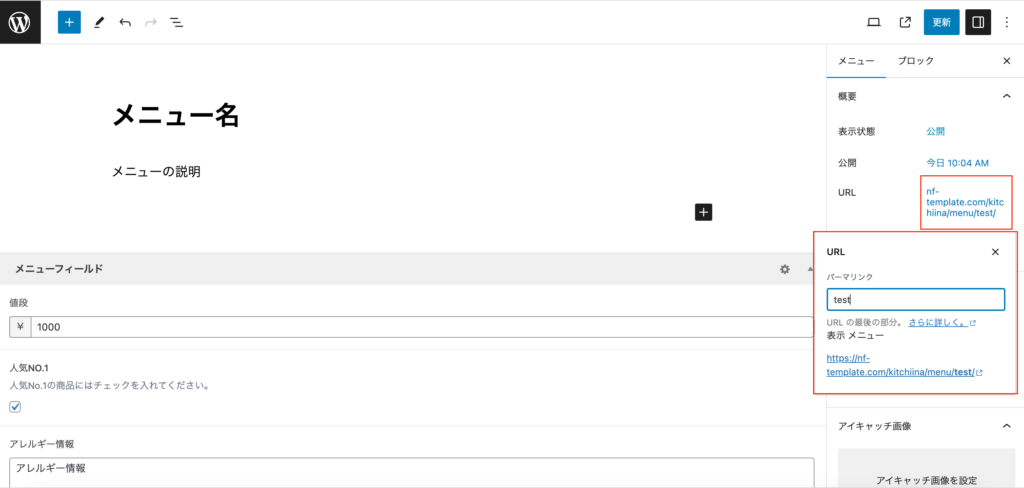News
お知らせ

メニューを追加する方法
メニューを投稿する手順について投稿します。
①管理画面から「メニュー」をクリック
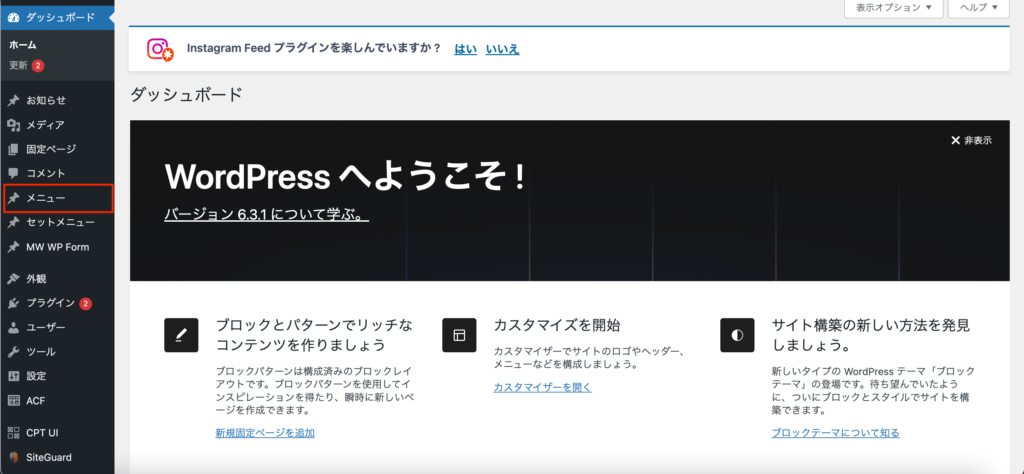
②メニュー一覧画面から「新規追加」をクリック
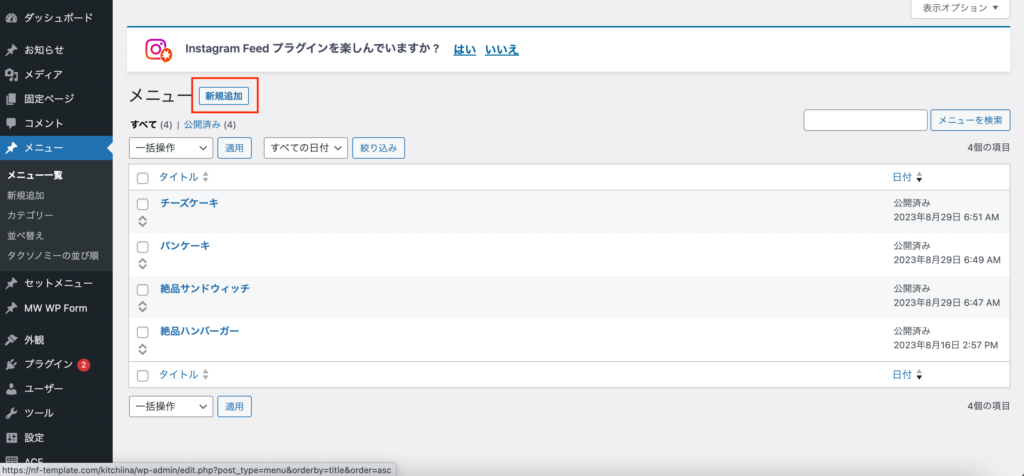
③各項目に入力する
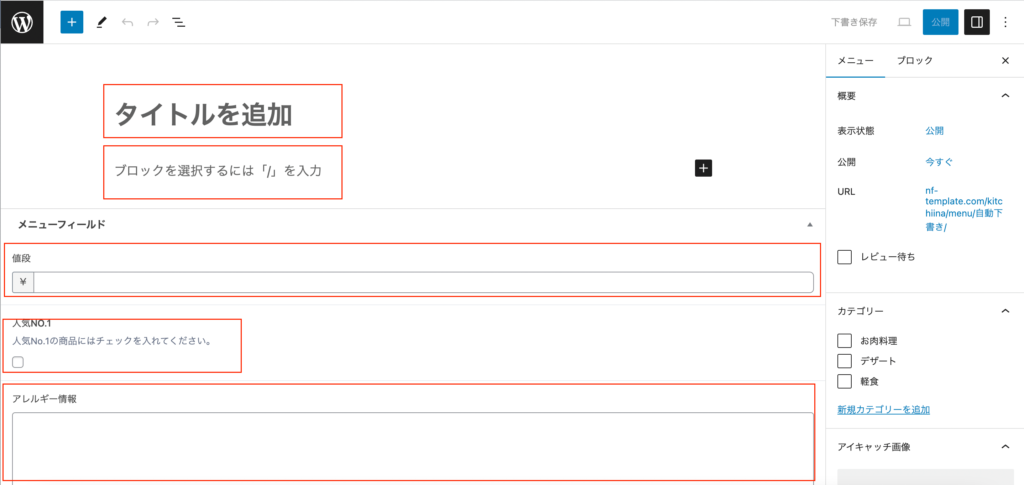
- 一番上のタイトル部分には、「商品名」を入力してください。
- 上から2つ目の入力部分には、「商品の詳細情報」を入力してください。
- 「値段」に価格を入力してください。
- 人気No.1の商品には「人気NO.1」にチェックしてください。
- 「アレルギー情報」にアレルギー情報を入力してください。
④カテゴリー、アイキャッチ画像を選択
右のサイドバーのタブを「メニュー」に切り替えて、カテゴリー、アイキャッチ画像(ある場合)を選択します。
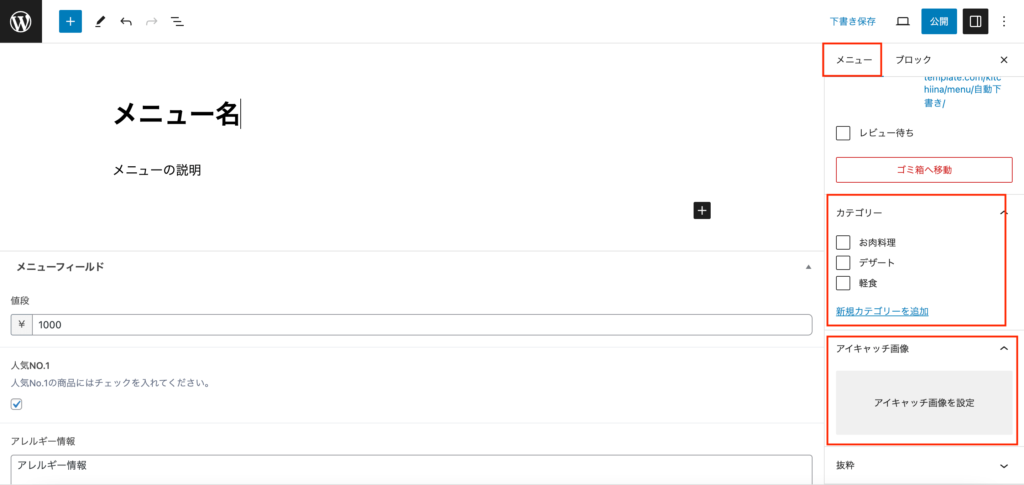
⑤「公開」をクリック
画面右上の「公開」をクリックします。
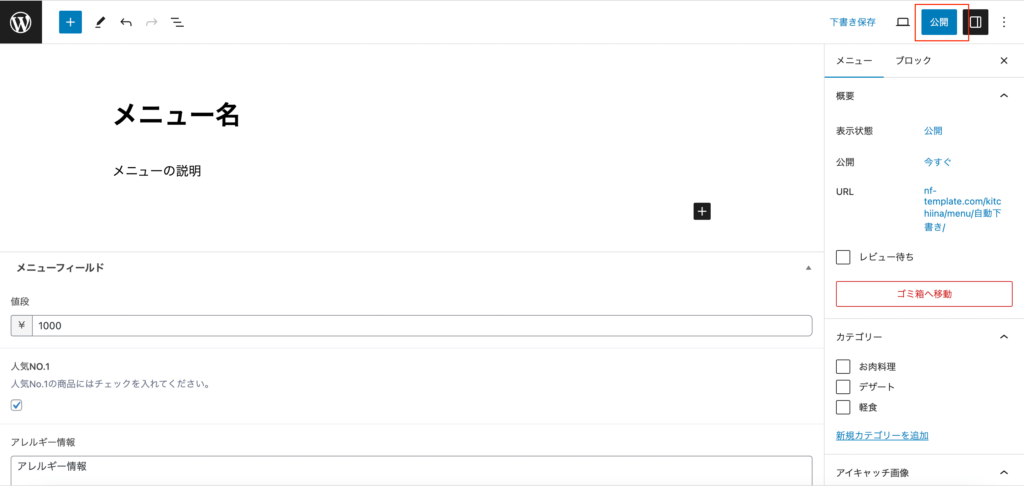
「公開してもよいですか?」と聞かれるので、「公開」をクリックします。
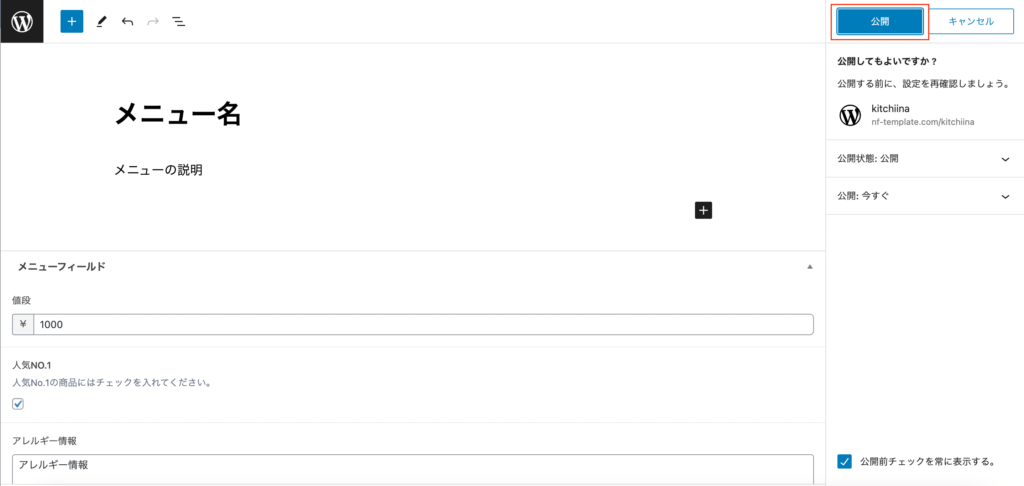
これでメニューを投稿する方法は以上です。
投稿が完了したら、URLを半角英数字のみの任意の文字列に変更しておきましょう。